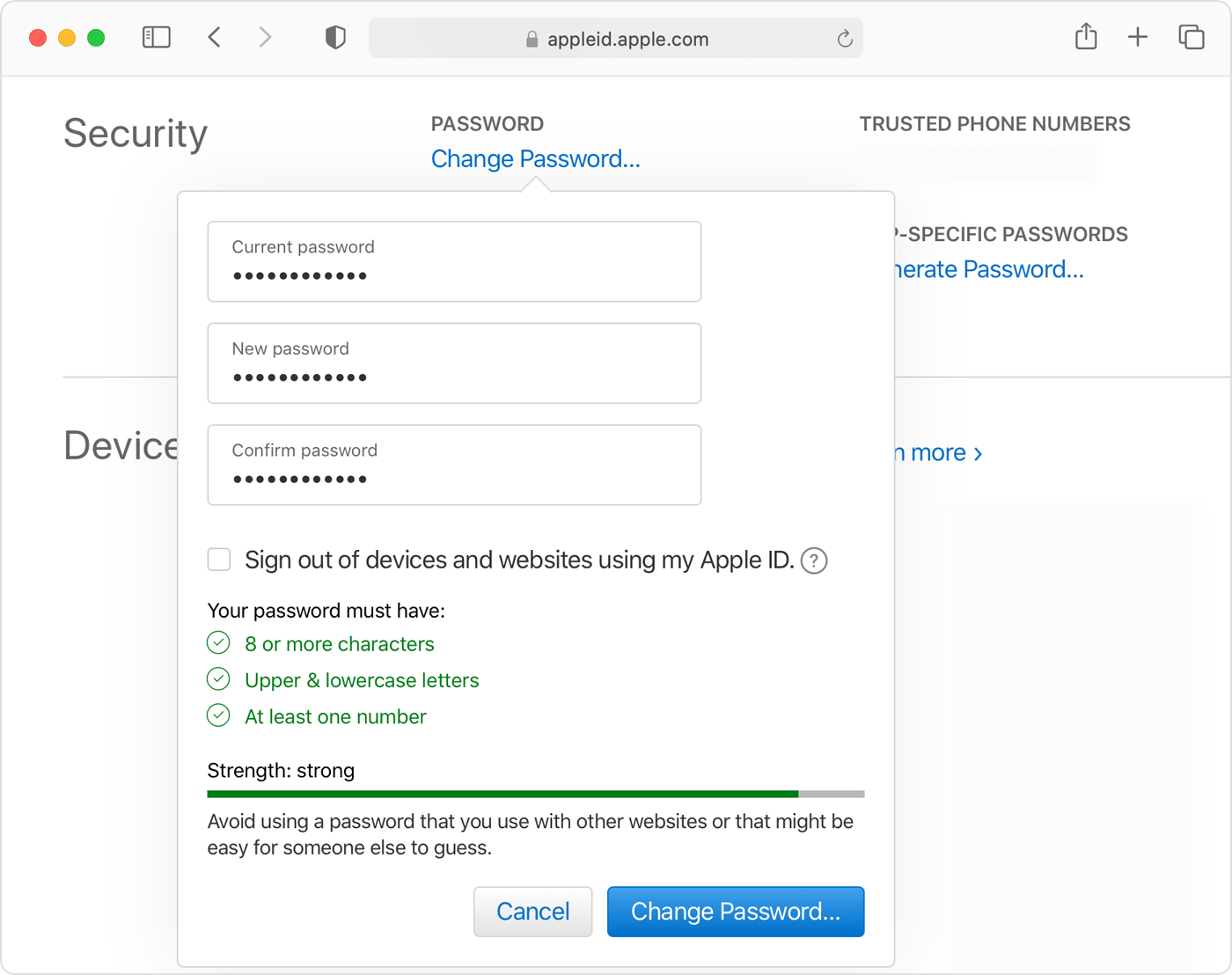تغییر رمز اپل آی دی (Apple ID) در iOS – Mac و از طریق وب

اپل آی دی (Apple ID) کلید شما برای استفاده از خدمات یکپارچه اکوسیستم اپل است که شامل مواردی مانند اپ استور (App Store)، آی کلود (iCloud)، آی مسیج (iMessage)، فیس تایم (FaceTime) و اپل موزیک (Apple Music) میشود. ضمن اینکه برای راهاندازی هر دستگاه جدیدی از Apple، به یک Apple ID احتیاج دارید. مانند هر رمز عبور دیگری، اگر فکر میکنید ممکن است امنیت آن به خطر افتاده باشد، باید فورا نسبت به تغییر آن اقدام کنید. همچنین این ایده که هر چند ماه یکبار آن را تغییر دهید تا آن را امن نگه دارید، فکر خوبی است. در این مقاله قصد داریم تا تغییر رمز اپل آی دی را در iOS – Mac و از طریق وب به شما کاربران عزیز آرتل آموزش دهیم. پس با ما همراه باشید.
وقتی میخواهید پسورد تازهای انتخاب کنید، باید به موردی فکر کنید که حداقل هشت کاراکتر داشته باشد و در آن دستکم یک عدد، یک حرف بزرگ و یک حرف کوچک بهکار رفته باشد. ضمنا به یاد داشته باشید که نمیتوانید دوباره از رمز عبور سال گذشتهی خود استفاده کنید.
در اینجا مراحلی را که باید برای تغییر رمز عبور Apple ID خود طی کنید، توضیح خواهیم داد. بهخاطر داشته باشید که برای انجام این کار باید پسورد فعلی خود را بدانید. اگر آن را کاملا فراموش کردهاید، باید فرآیند ریست رمز عبور اپل را از سر بگذرانید که میتوانید آن را از هر یک از دستگاههای اپل خود آغاز کنید. اگر رمز عبورتان به خطر افتاده یا در حال خانه تکانی امنیتی هستید، این مراحل را دنبال کنید.
تغییر رمز Apple ID در iOS
- روی آیپد، آیفون یا اپل واچ خود به بخش تنظیمات بروید، روی نام خود در بالای نمایشگر ضربه بزنید و گزینهی Password & Security را انتخاب کنید.
- تغییر رمز (Change Password) را انتخاب کنید.
- در این مرحله از شما خواسته میشود رمز عبور دستگاه خود را وارد و سپس یک پسوورد جدید را وارد کنید و درنهایت آن را تایید کنید.
- روی Change ضربه بزنید.
- به صفحهی اصلی تنظیمات برگردید، با پسوورد جدید خود وارد شوید تا به قابلیتها و سرویسهای Apple دسترسی داشته باشید.
تغییر پسورد اپل آی دی (Apple ID) در Mac
- روی منوی اپل در گوشهی سمت چپ بالا کلیک کنید، گزینهی System Preferences را انتخاب کنید و پس از آن روی کاشی Apple ID کلیک کنید.
- روی Password & Security کلیک کنید.
- روی گزینهی Chane Password کلیک کنید.
- رمز عبوری را که برای باز کردن قبل سیستم مک خود از آن استفاده میکنید، وارد کنید.
- پسورد جدید خود را وارد و آن را تایید کنید.
- روی گزینهی Change کلیک کنید.
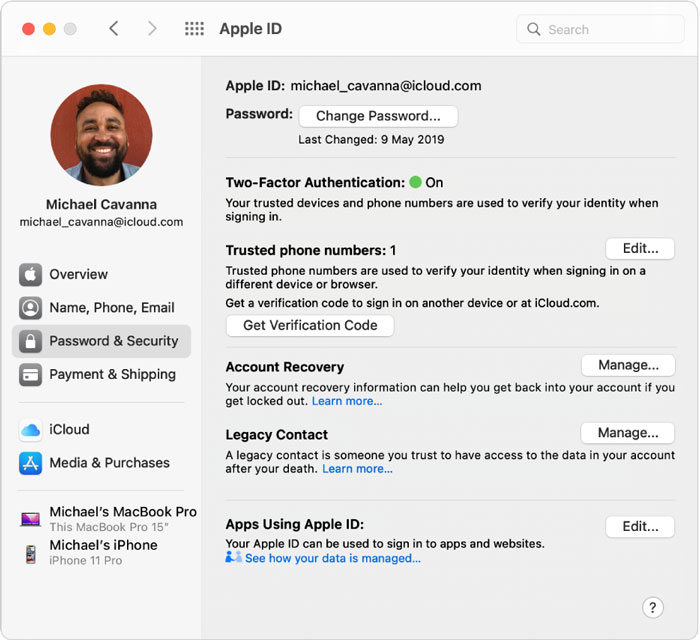
تغییر رمز اپل آی دی (Apple ID) از طریق وب
- به این آدرس بروید: applied.apple.com
- روی Sign In در نواری منوی بالایی کلیک کنید و وارد اکانت اپل آی دی خود شوید.
- از منوی کناری، گزینهی Sign-In and Security را انتخاب کنید.
- گزینهی Password را انتخاب کنید.
- پسورد فعلی خود را وارد کنید و پس از آن رمز عبور جدیدی را که در نظر دارید وارد و آن را تایید کنید.
- ضمن شما در اینجا میتوانید با استفاده از چکباکس، از همهی دستگاههای و وبسایتهای مرتبط با اپل آی دی خود خارج شوید.
- روی Change Password کلیک کنید.